在上篇學會把一個個項目接起來後,今天會更詳細說明其中的功能,而這篇將繼續沿用上篇的鳶尾花樣本當作範例呦~
連接完成後,我們可以打開Data Table這個組件看看,他會將File中的所有資料清清楚楚的呈現出來,在左側也可以看到這份資料原有的資訊和使其更視覺化的功能勾選。
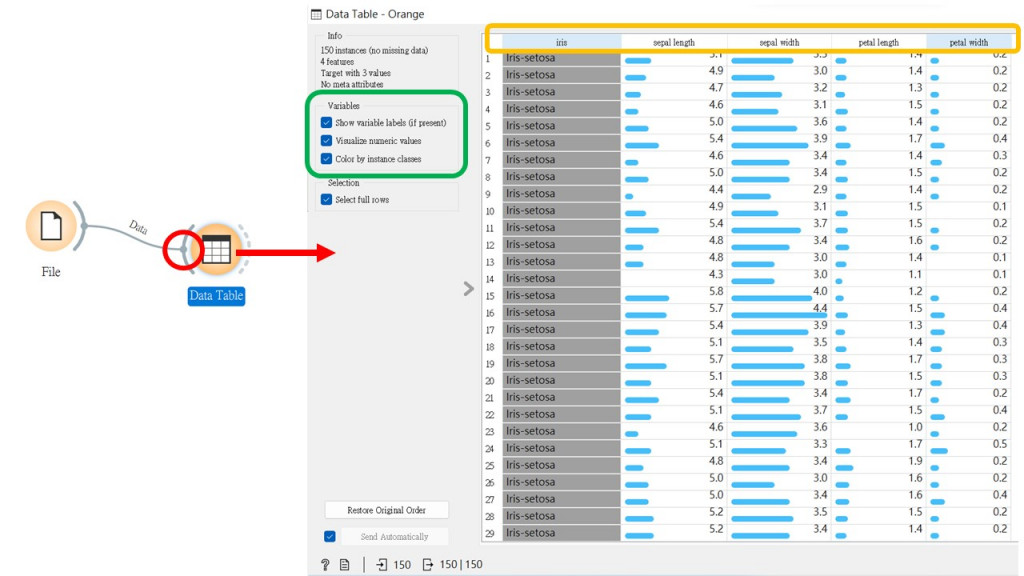

接著,因為鳶尾花樣本中帶有三個花種與四個特徵的分類,於是我選了一個散布圖組件來視覺化這些數據。
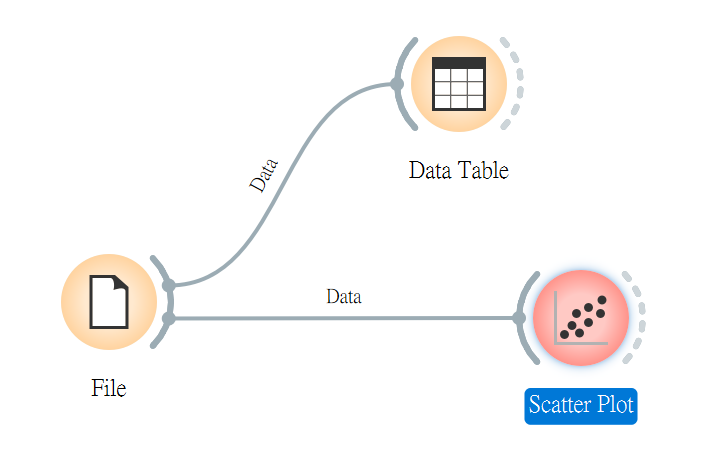
點開後,更能清楚分析這些數據,以下圖所示,左側由上而下可以做調整的項目有:
補充說明
Jitter 抖動,在機器學習中為一種有效的數據增廣方法,它的本質是在訓練模型過程中,於訓練數據裡人工疊加的一些噪聲。簡而言之,如在訓練中添加適量的抖動可以有效地工作,提高性能。
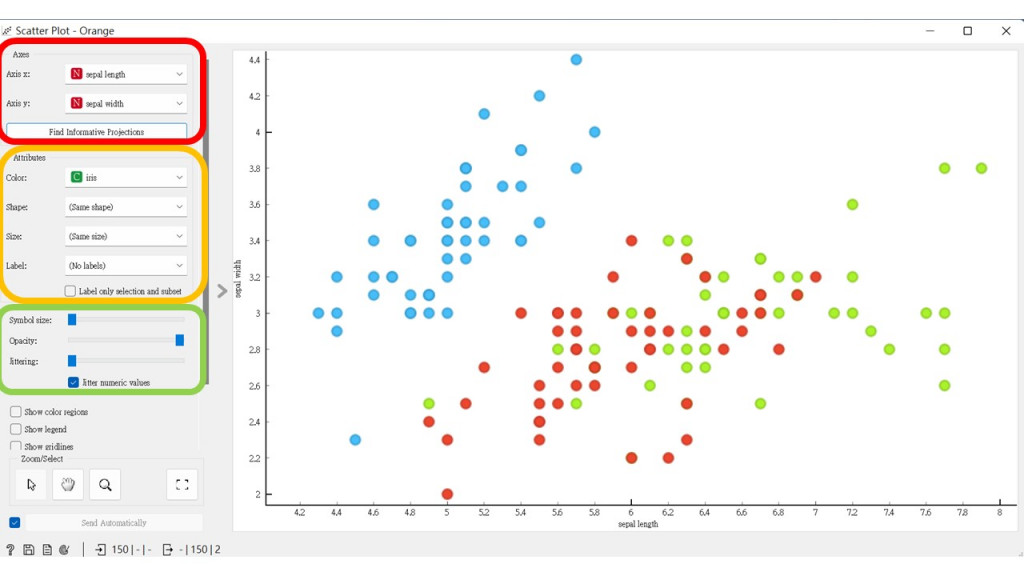
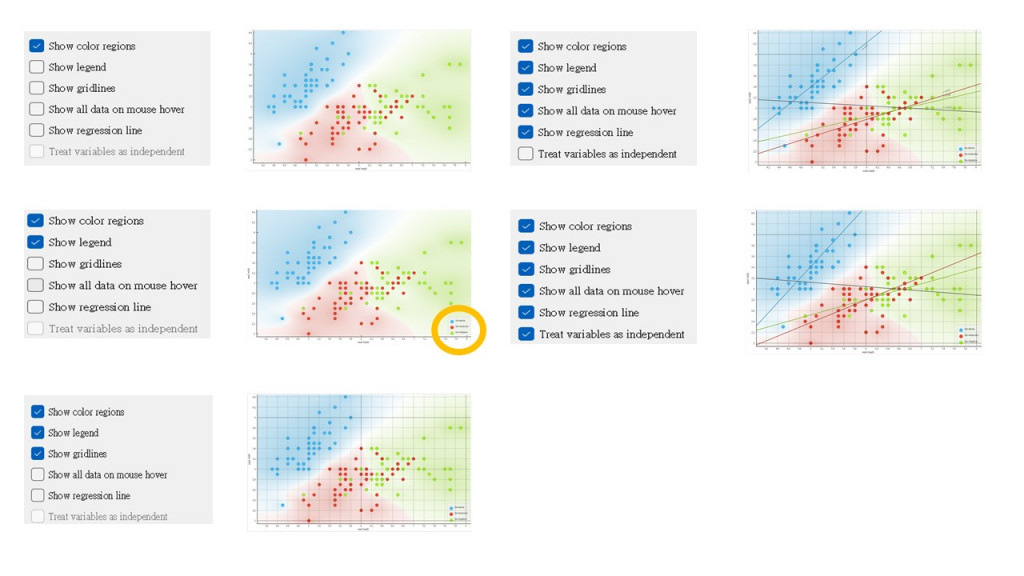
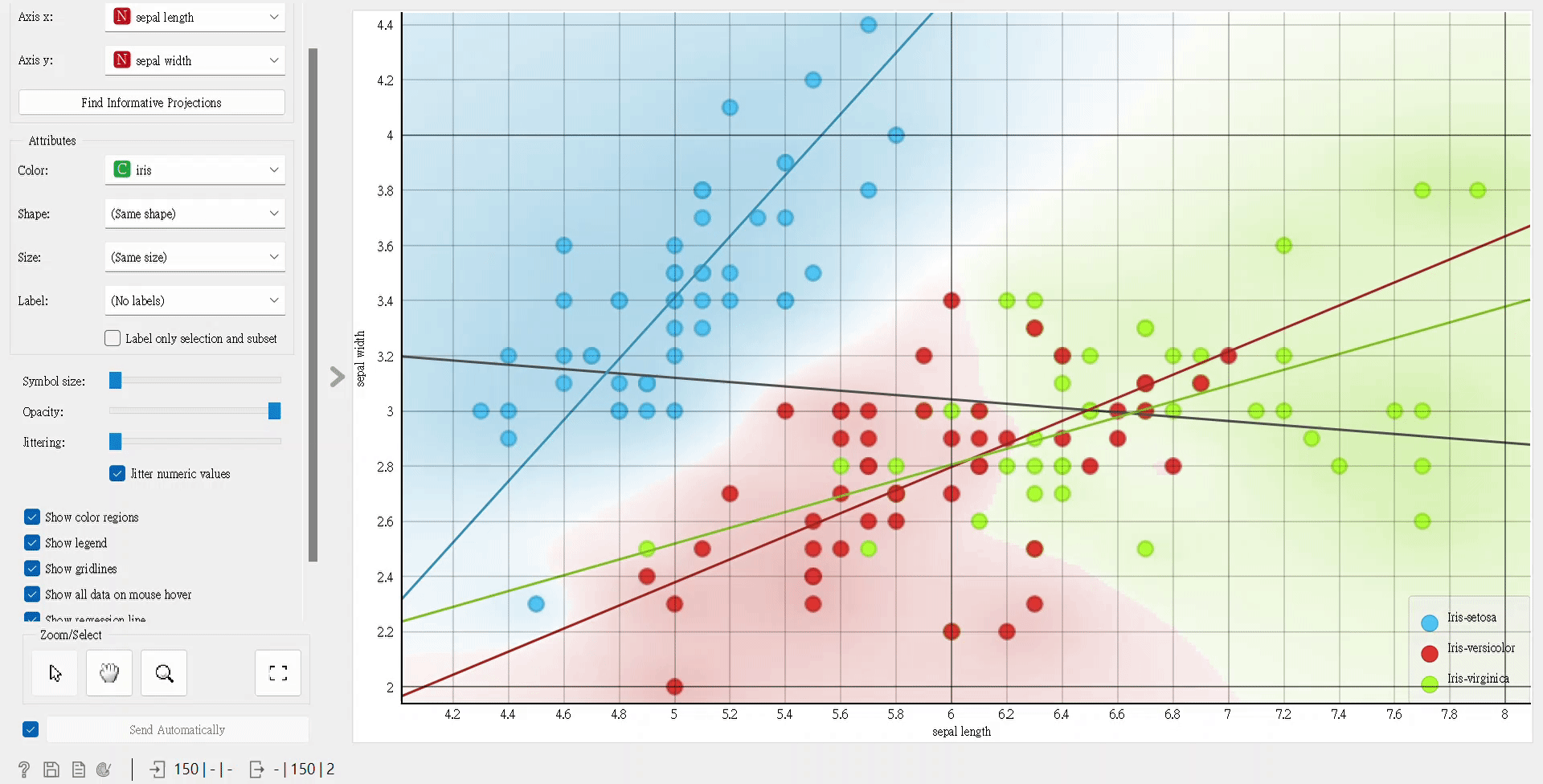
最後,我們將Data Table與Scatter Plot連接起來,會有意想不到的作用喔,等等跟大家說~ (◍•ᴗ•◍)
我們先點擊連接的灰線,可以選擇數據表與散布圖這兩方要連接的項目。
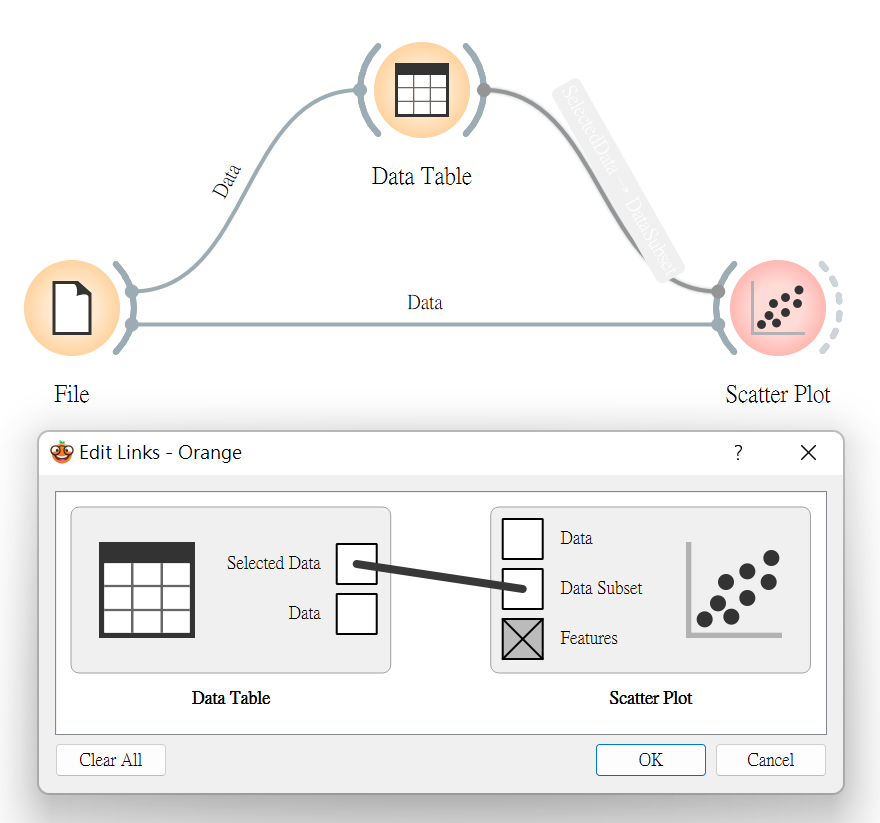
選擇完畢,可將Data Table打開,選取特別想看的一個以上的樣本。接著,再把Scatter Plot的視窗放大,就會看到那些選取的樣本,會以實心的圓點顯示於右邊圖案中,這項功能,能讓我們更快速鎖定及檢視特定的樣本,相當實用阿!
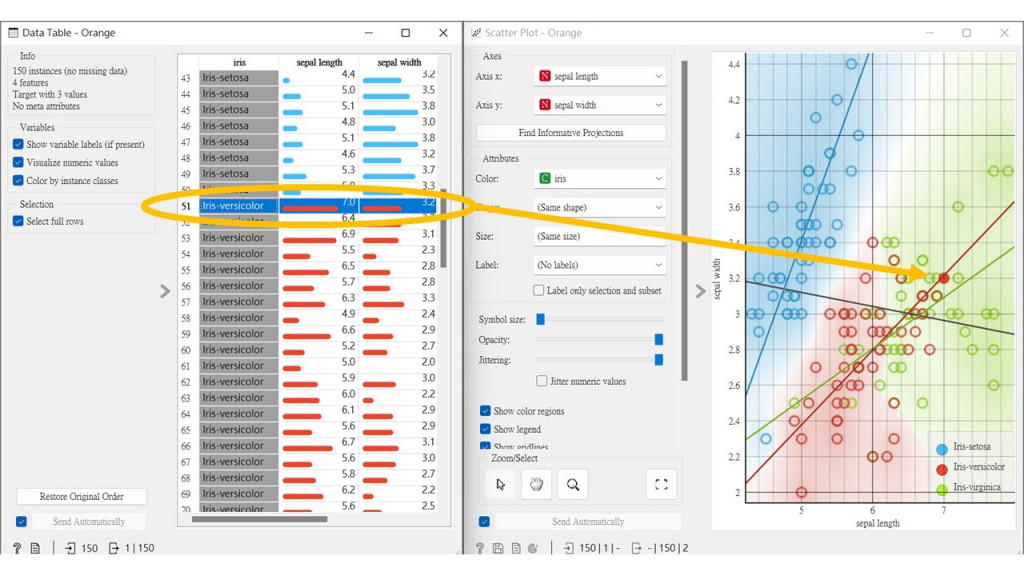
今天篇幅比較長一點,我的腦也該休息一下了,我們明天見囉~![]()
參考資料:
Orange Data Mining
《臨時筆記》一些深度學習中的英文術語的紀錄
